Aujourd’hui dans votre formation Excel gratuite, vous allez apprendre à afficher des nombres sous forme de Fractions.
Définir le format Fraction pour votre nombre
Si c’est la première fois que
vous tapez sur Excel une fraction et que vous écrivez par exemple 1/5, vous
remarquerez que Excel affiche une date « 01-mai » et non une
fraction.
La solution donc pour afficher la
fraction comme elle est saisie est de taper 0 puis un espace puis la
fraction : 0 1/5
Maintenant la cellule prend le
format de fraction, et vous pouvez entrer une autre fraction sans utiliser ni 0
ni espace.
Remarquez aussi que la barre de
formule affiche un nombre décimal de la fraction saisie.
Convertir un nombre décimal en une fraction
Prenons l’exemple suivant :
- Tapez ce nombre dans une cellule : 256,789
- Sélectionnez votre cellule et affichez la boite de dialogue Format de cellule. Vous avez quatre méthodes pour ce faire :
- Cliquez avec le bouton droit de la souris sur la ou les cellules sélectionnées puis choisissez Format de cellule.
- Sous l’onglet Accueil cliquez sur la flèche située au coin inférieur droit du groupe Nombre.
- Sous l’onglet Accueil, et dans le groupe Cellule, cliquez sur Format puis cliquez sur Format de cellule.
- A l’aide du clavier, composez Ctrl+Maj+&
- Dans la boite Format de cellule affichée et sous Catégorie, cliquez sur Fraction
- Dans la zone Type sélectionnez « d’un chiffre 1/4 »
- Vous aurez ce résultat : 256 4/5
Vous avez donc affiché votre
nombre décimal en une fraction.
Mais si vous calculez 256+4/5 ça
vous donne 256+0,8=256,8 qui n’est pas votre nombre décimal que vous avez
saisi.
Ce qu’a fait Excel, est qu’il a
arrondi votre nombre décimal à la valeur la plus proche de fraction à un
chiffre, en gardant dans sa mémoire votre nombre décimal comme vous l’avez tapé
la première fois.
Vous pouvez donc le regarder dans la barre de formule pour
vous assurer !!
Revenez au format Fraction dans
la boite de dialogue Format de cellule, et sélectionnez à chaque fois les
autres types de Fractions
|
256 15/19
|
De deux chiffres
|
|
256 86/109
|
De trois chiffres
|
|
257
|
Demis
|
|
256 3/4
|
Quarts
|
|
256 6/8
|
Huitièmes
|
|
256 13/16
|
Seizièmes
|
|
256 8/10
|
Dizièmes
|
|
256 79/100
|
Centièmes
|
Après avoir appliqué ces formats,
essayez de saisir d’autres nombres décimaux dans ces cellules pour découvrir qu’ils
s’afficheront sous formes de fractions aussi.
Formats personnalisés des fractions
Ça vous arrive de taper une
fraction telle que 4/8 et vous obtenez 1/2, car Excel applique une réduction de
votre fraction.
Pour obliger donc Excel à laisser
la fraction comme vous l’avez saisie, vous êtes appelés à appliquer un format
personnalisé pour cette fraction.
- Sélectionnez la cellule qui contient votre fraction et affichez la boite de dialogue Format de cellule.
- Sous Catégorie, sélectionnez Personnalisée.
- Dans la zone Type, écrivez ce format par exemple : ??/8
- Vous venez donc de fixer le dénominateur de cette fraction.
Si vous essayez maintenant
d’écrire 15/20, excel affiche 6/8 en appliquant le format que vous avez défini.
Vous devez donc modifier ce
format en écrivant ??/20
Tenez maintenez cet
exemple :
Tapez un nombre décimal comme
21,6 et appliquez-lui un format de fraction à partir du groupe Nombre dans
l’onglet Accueil
Vous obtenez ce résultat 21 3/5
Or, vous désirez afficher une
fraction sans ce nombre entier (21).
Sélectionnez donc la cellule de
cette fraction et affichez la boite de dialogue Format de cellule.
Vous remarquez que le format
appliqué est "D’un chiffre 1/4"
Cliquez sur Personnalisée, vous
verrez que le format appliqué est #" "?/?
# : oblige Excel à afficher
un nombre entier
" " : est un espace
?/? : est le format
d’une fraction
- Ce que vous allez faire c’est modifier cette écriture en tapant ?/? par exemple.
- Si vous voulez afficher plus qu’un chiffre pour le dénominateur, ajoutez des ?
- Tapez par exemple 1,31 et appliquez ce format ?/??, vous aurez 38/29
- Tapez maintenant 1,317 et appliquez ce format ?/??? , Excel affiche 860/653
Supprimer un format personnalisé
- Pour supprimer un format personnalisé que vous avez appliquez à un nombre, sélectionnez la cellule qui contient ce nombre puis affichez la boite de dialogue Format de cellule.
- Cliquez sur Personnalisée puis cliquez sur Supprimer.

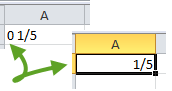







Merci à vous
RépondreSupprimerJe vous en prie.
Supprimer